wps文档文字加背景图(-文档添加纹理背景的方法)
我们在利用WPS文字与Word文字进行日常办公时,经常需要对文字进行各种特殊化处理,比如给文字加粗,或者添加下滑线等,但除了这些,我们有没有什么方法可以让WPS文字添加上纹理背景,让文档看起来更加有质感呢?当然可以,今天我们就来教大家,如何在WPS文字与Word的文字当中给文档添加纹理背景,具体怎么操作呢?一起来学习一下吧!

文档添加纹理背景的方法
首先,我们看到如下文档,单击工具栏页面布局下的背景,在下拉菜单当中选择其他背景,然后在下级菜单当中选择纹理。
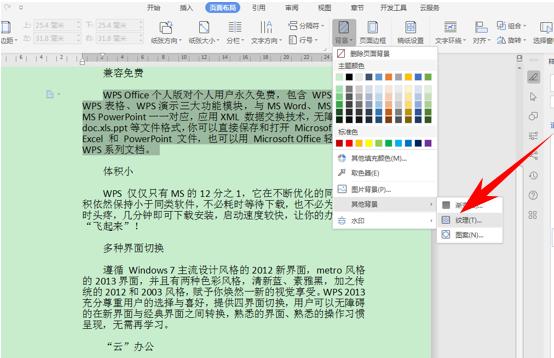
弹出填充效果的对话框,单击纹理,选择一种纹理图案,单击确定。

然后我们看到文档就已经被添加上了纹理背景,这时候我们只需要调整文字的大小颜色即可。

那么在WPS文字与word文字当中,给文档添加纹理背景的方法,是不是非常简单呢?你学会了吗?
免责声明:本文仅代表文章作者的个人观点,与本站无关。其原创性、真实性以及文中陈述文字和内容未经本站证实,对本文以及其中全部或者部分内容文字的真实性、完整性和原创性本站不作任何保证或承诺,请读者仅作参考,并自行核实相关内容。文章投诉邮箱:anhduc.ph@yahoo.com






